Optimieren Sie Ihre Marvel -Konkurrenten Gameplay: Eine Anleitung zu den besten Einstellungen
- Marvel Rivals* liefert spannende Schlachten, legendäre Helden und atemberaubende Bilder. Wenn Sie jedoch gut optimiert sind, kann die Feinabstimmung Ihrer Einstellungen die Fluidität und Kontrolle der Gameplay erheblich verbessern. Diese Anleitung beschreibt die optimale Anzeige, Grafik und Audioeinstellungen, um das Potenzial Ihrer Hardware zu maximieren und Ihren inneren Superhelden zu entfesseln.
HINWEIS: Einstellungen, die nicht explizit erwähnt werden (bindend, Zugänglichkeit, soziale), unterliegen persönliche Präferenz.
Marvel -Konkurrenten: Optimale Anzeigeeinstellungen
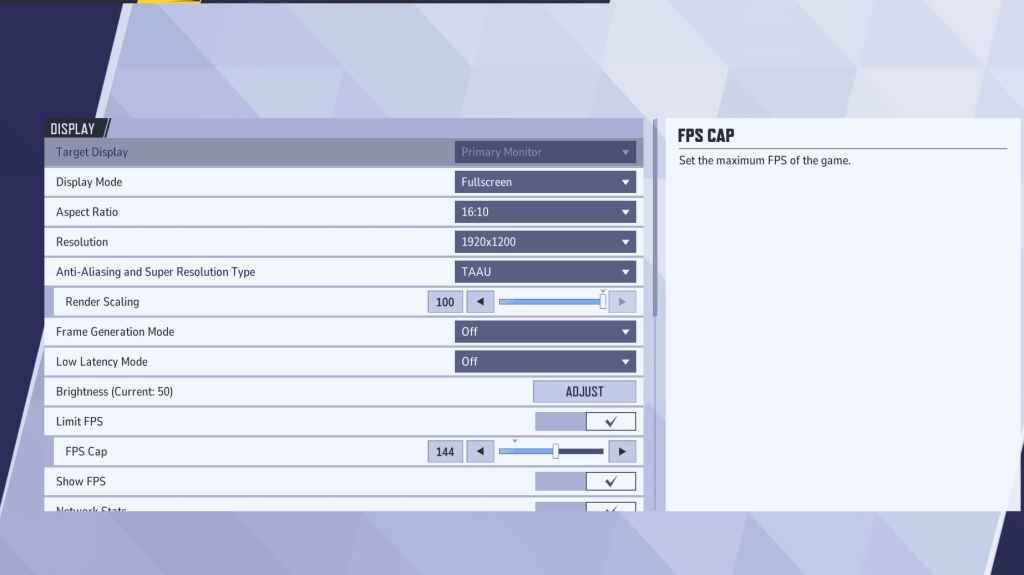
Beginnen Sie mit den Grundlagen: Anzeigeneinstellungen. Vollbildmodus wird für das Wettbewerbsspiel empfohlen, wodurch alle Systemressourcen für maximale FPS und minimale Ablenkungen für das Spiel widmet. Randloser Fenstermodus bietet Multitasking -Komfort, kann jedoch die FPS leicht reduzieren und die Eingabebereich einführen.
| Setting | Description | Best Setting |
|---|---|---|
| Display Mode | How the game is displayed. | Fullscreen (prioritizes performance); Borderless Windowed (allows multitasking) |
| Resolution | Game resolution. | Monitor's Native Resolution |
| Aspect Ratio | Game's width-to-height ratio. | Monitor's Native Aspect Ratio |
| Anti-aliasing & Super Resolution | Anti-aliasing and resolution scaling technologies. | Experiment to find optimal balance between visuals and performance. |
| Frame Generation | Frame generation technology. | Off |
| Low Latency Mode | Reduces input lag (Nvidia GPUs only). | On + Boost (if available) |
| V-Sync | Synchronizes frame rate with monitor refresh rate. May introduce input lag. | Off |
| Limit FPS | Caps maximum frame rate. | Monitor's Refresh Rate |
| Show FPS | Displays FPS on-screen. | On |
| Network Stats | Displays network statistics. | On |
Marvel Rivals: Optimale Grafikeinstellungen
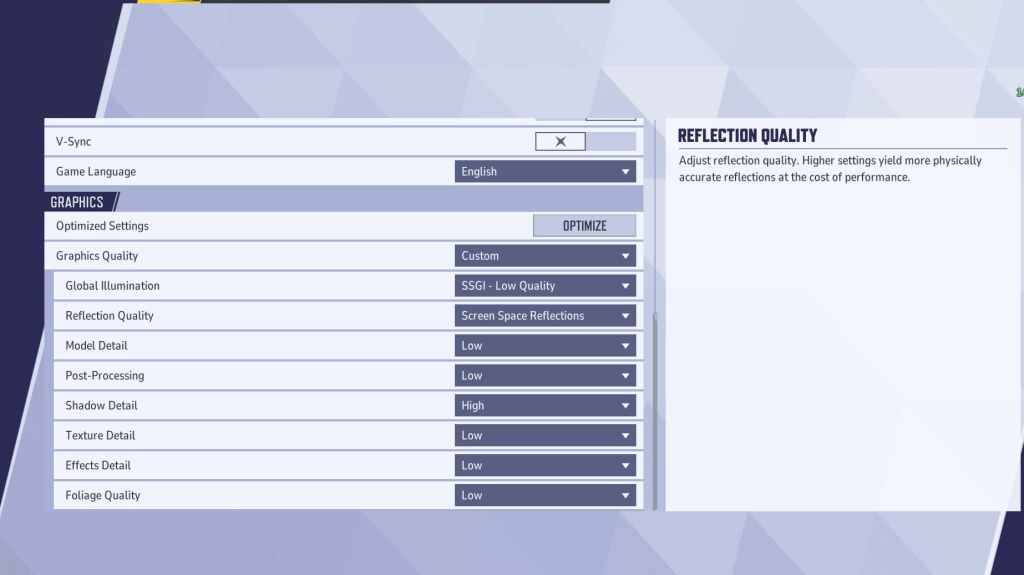
Grafikeinstellungen beeinflussen die Leistung stark. Priorisieren Sie die Leistung vor der visuellen Treue für das Wettbewerbsspiel und setzen sich für reibungslosere und reaktionsfähigere Gameplays am niedrigsten auf. High-End-PCs können mit mittleren oder hohen Einstellungen für verbesserte Visuals experimentieren.
| Setting | Description | Best Setting |
|---|---|---|
| Graphics Quality | Preset adjusting multiple visual settings. | Custom |
| Global Illumination | Simulates light bouncing; impacts performance. | SSGI – Low Quality |
| Reflection Quality | Clarity and realism of reflections. | Screen Space Reflections |
| Model Detail | Complexity and realism of models. | Low |
| Post-Processing | Adds visual effects (motion blur, depth of field). | Low |
| Shadow Detail | Sharpness and quality of shadows. | High |
| Texture Detail | Resolution of in-game textures. | Low |
| Effects Detail | Quality of visual effects (explosions, abilities). | Low |
| Foliage Quality | Density and detail of environmental elements. | Low |
Deaktivieren Sie die Beschleunigung der Maus sowohl im Spiel- als auch in den Windows -Einstellungen, um eine verbesserte Präzision zu erzielen.
Marvel -Konkurrenten: Optimale Audioeinstellungen
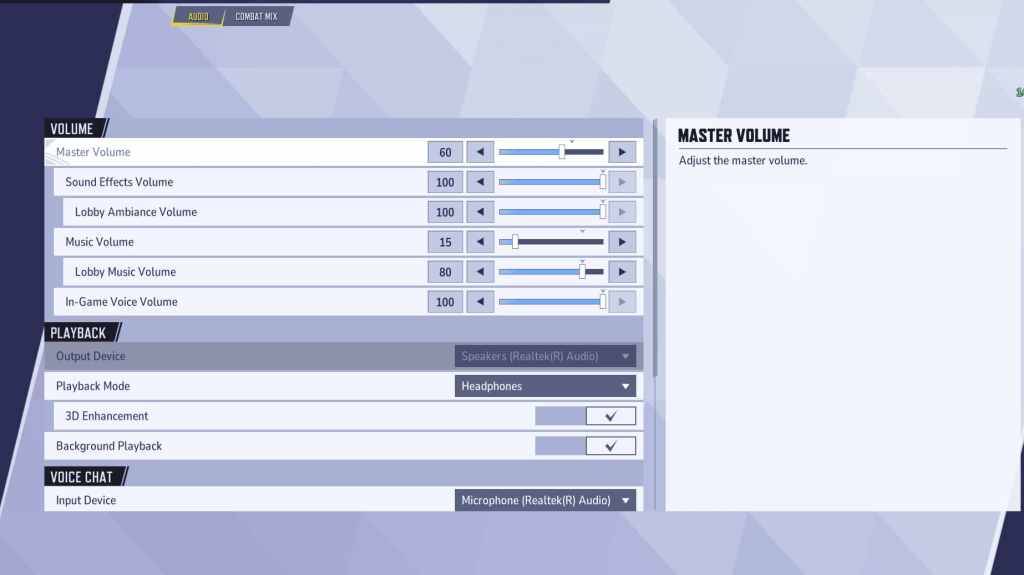
Audio wirkt sich erheblich auf das Gameplay aus. Aktivieren Sie 3D -Verbesserung für einen verbesserten räumlichen Klang und verbessert das Bewusstsein der feindlichen Lage. Verwenden Sie HRTF (falls verfügbar) für weitere Audio -Cue -Präzision. Passen Sie die Volumenpegel an Ihre Präferenz an.
Mit diesem umfassenden Leitfaden können Sie Marvel -Konkurrenten -Seinstellungen für die Spitzenleistung und einen Wettbewerbsvorteil optimieren. Denken Sie daran, zu experimentieren und die perfekte Balance zwischen der visuellen Qualität und der Reaktionsfähigkeit der Spiele zu finden.















